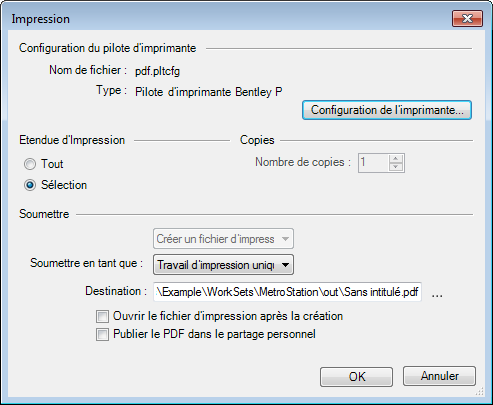Boîte de dialogue Tracer Organiseur d'impression
Permet de soumettre le fichier imprimé à l'imprimante du système Windows ou à un fichier sur le disque pour le soumettre ultérieurement à l'imprimante souhaitée.
| Paramètres | Description |
|---|---|
| Nom de fichier | Affiche l'emplacement et le nom du fichier de configuration de pilote d'imprimante sélectionné. |
| Type | Affiche le type de pilote d'imprimante pour lequel le fichier de configuration est prévu. |
| Nom de l'imprimante | (Visible uniquement lorsque le pilote d'imprimante Windows de Bentley est sélectionné.) Affiche l'imprimante Windows. |
| Configuration de l’imprimante | Ouvre la boîte de dialogue de configuration d'imprimante, qu'est utilisé pour choisi, la modification, et rechargent un fichier de configuration du pilote d'imprimante. |
| Tous | Imprime l'ensemble d'impression entier. |
| Sélection | Imprime uniquement les définitions d'impression que vous avez sélectionnées. Si vous sélectionnez un dossier, tous les éléments de niveau supérieur du dossier et les sous-dossiers sont pris dans la sélection. |
| Nombre de copies | Définit le nombre d'exemplaires que vous voulez imprimer. La plupart des pilotes d'imprimante Windows prennent en charge les copies multiples, d'autres non. Les pilotes d'imprimante hpgl2.pltcfg et pscript.pltcfg prennent en charge les copies multiples. Cependant, les autres pilotes d'imprimante de Bentley ne le font pas.
|
| Rassembler | (Disponible uniquement lorsque le pilote Windows est sélectionné.) Visible uniquement quand Travail d’impression unique est sélectionné. Activé uniquement si le nombre d'exemplaires est supérieur à 1.) Si cette option est activée, l'imprimante Windows rassemble les impressions multi-exemplaires en soumissions de tâche d'impression uniques. Les pilotes d'imprimante .pltcfg et interplot.pltcfg permettent les exemplaires multiples ; en revanche, ce n'est pas le cas des autres pilotes d'imprimante de Bentley. |
| Mode Destination (zone de liste déroulante) | Permet de choisir la destination d'impression :
|
| Soumettre comme (zone de liste déroulante) | (Disponible uniquement lorsque le pilote d'imprimante PDF de Bentley est sélectionné.) Permet de déterminer si un ensemble d'impression multitâche est soumis comme une demande d'impression simple ou comme des demandes d'impression séparées.
|
| Destination | Spécifie le dossier de sortie pour les fichiers d'impression. Utilisez le bouton Parcourir pour localiser un dossier ou pour créer un nouveau dossier.
Par défaut, la valeur de la zone de texte Destination est déterminée par la variable de configuration MS_PLTFILES. Si la propriété Nom de fichier spécifiée dans le fichier de configuration du pilote d'imprimante est un partage UNC, une adresse TCP\IP ou un port LPT, cette destination est utilisée comme valeur par défaut au lieu du dossier spécifié par MS_PLTFILES. Les tâches d'impression multiples peuvent uniquement être soumises au dossier simple, au partage d'UNC, à l'adresse TCP/IP, ou à un port LPT. Pour l'impression en tant que tâches d'impression séparées, l'Organiseur d'impression ne prend pas en charge la création des fichiers de sortie d'impression dans plusieurs dossiers. |
| Ouvrir le fichier d’impression après la création | (Visible uniquement lorsqu'un pilote d'imprimante PDF de Bentley est sélectionné) Ouvre le fichier juste après la création du fichier d'impression. Le fichier d'impression s'ouvre à l'aide de l'application Windows associée à l'extension du fichier d'impression. |
| Publier le PDF dans le partage personnel | Cette option ne s'affiche que si les conditions suivantes sont remplies :
Si cette option est sélectionnée, le fichier PDF est d'abord écrit sur le lecteur local. Ensuite, le CONNECTION Client envoie le fichier au partage personnel au cours d'un processus d'arrière-plan distinct. Le nom du fichier sur le partage personnel sera identique à celui qu'il porte sur le lecteur local. Si un fichier avec le même nom existe déjà dans le partage personnel, il sera remplacé. |
| Utiliser le répertoire du fichier de dessin principal pour la destination d’impression | (Visible uniquement lors de la soumission en tant que tâches d'impression séparées) Définit le répertoire de fichier pour les fichiers de sortie d'impression dans le même répertoire que le fichier source. |
| Noms des fichiers de sortie | (Visible uniquement lors des soumissions en tant que tâches d'impression fractionnées) Ouvre la boîte de dialogue Expression du nom de fichier de sortie. |